Реєстрація особистого пристрою в мережі на роботі або в навчальному закладі
Зареєструйте свій особистий пристрій (зазвичай, телефон або планшет) у мережі організації. Після реєстрації пристрою він зможе отримати доступ до обмежених ресурсів організації.
Примітка.: Ця стаття використовує пристрій Windows для демонстрації, але ви також можете зареєструвати пристрої з iOS, Android або macOS.
Що відбувається під час реєстрації пристрою
Під час реєстрації пристрою в мережі організації відбуваються такі дії:
-
Windows зареєструє пристрій у мережі організації.
-
Крім того, залежно від вибраних у вашій організації параметрів може знадобитись налаштувати двоетапну перевірку через двофакторну автентифікацію або відомості про безпеку.
-
За потреби, залежно від вибраних у вашій організації параметрів, вас може автоматично записувати в процесі керування мобільними пристроями, наприклад Microsoft Intune. Докладні відомості про те, як ввійти в Microsoft Intune, див. в цій програмі.
-
У процесі входу потрібно ввійти, використовуючи ім'я користувача й пароль робочого або навчального облікового запису.
Реєстрація пристрою Windows
Щоб зареєструвати особистий пристрій у своїй мережі, виконайте наведені нижче дії.
-
Відкрийте меню Настройки та виберіть елемент Облікові записи.
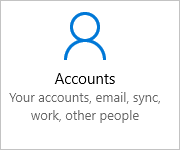
-
Виберіть елемент Доступ до роботи або навчальногозакладу , а Підключення на робочому або навчальному екрані Access.
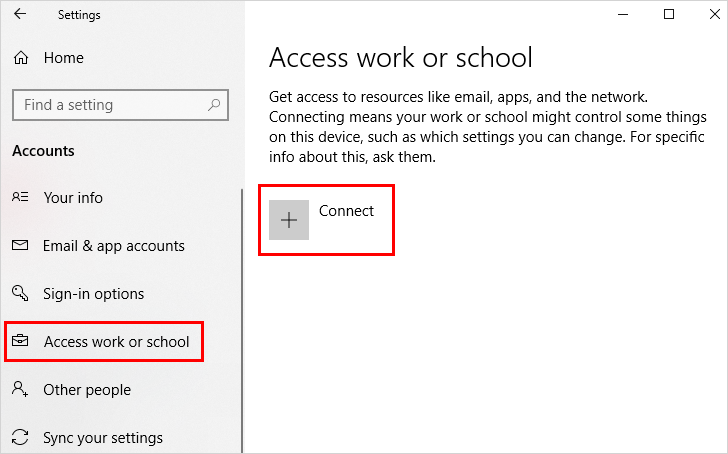
-
На екрані Додавання робочого або навчального облікового запису введіть адресу електронної пошти робочого або навчального облікового запису, а потім натисніть кнопку Далі. Наприклад, alain@contoso.com.
-
Увійдіть у свій робочий або навчальний обліковий запис, а потім натисніть кнопку Увійти.
-
Завершіть решту процесу реєстрації, зокрема затвердіть свій запит на перевірку особи (якщо використовується двоетапна перевірка) і налаштуйте Windows Hello (за потреби).
Перевірка реєстрації
Щоб переконатися, що ви зареєструвалися, перевірте параметри.
-
Відкрийте меню Настройки та виберіть елемент Облікові записи.
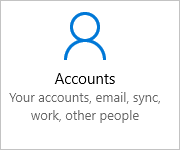
-
Виберіть Доступ до роботи або навчального закладу, а потім переконайтеся, що відображається робочий або навчальний обліковий запис.
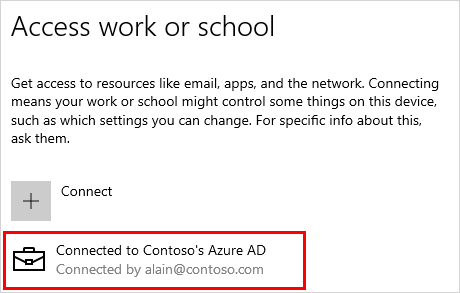
Наступні кроки
Після реєстрації особистого пристрою в мережі організації ви матиме доступ до більшості ресурсів.
-
Якщо ваша організація хоче приєднатися до робочого пристрою, див. тек "Приєднання робочого пристрою до мережі організації".










